Tämä artikkeli on tuotettu käyttämällä konekäännöstä.
Sekvenssien ominaisuus
Sequences on suunniteltu auttamaan sinua rakentamaan jäsenneltyjä, toistettavia työnkulkuja deals- ja leads-kohteille käyttäen manuaalisia sähköposteja ja jatkotehtäviä.
Se antaa tiimillesi mahdollisuuden olla johdonmukaisesti yhteydessä potentiaalisiin asiakkaisiin samalla säilyttäen henkilökohtaisen otteen.

Mitä voin tehdä Sekvenssien avulla ja milloin niitä kannattaa käyttää?
Sekvenssit auttavat sinua rakentamaan personoituja sähköposti- ja tehtävätyönkulkuja liidien hoitamiseksi ajan myötä.
Voit lisätä sekvenssiin kahta tyyppiä: kaupat (käynnissä olevat neuvottelusi asiakkaiden kanssa) tai liidit (uudet liidit, jotka haluat muuttaa vakioasiakkaiksi). Kun ne saavuttavat tärkeät vaiheet työnkulussasi, voit ajoittaa niihin liittyvät jatkotehtävät (kuten puhelut, tapaamiset tai käynnit) oikeaan aikaan.
Yksinkertaisella luojalla voit rakentaa lineaarisia työnkulkuja, jotka sisältävät sähköpostien lähettämisen (sekä manuaalisesti että automaattisesti) ja aktiviteettien luomisen, varmistaen yhtenäisen toimintatavan ja viestinnän koko tiimissäsi.
Käytä Sekvenssejä, kun haluat seurata kylmiä tai lämpimiä liidejä ajan myötä, ylläpitää yhtenäistä yhteydenottotapaa koko myyntitiimissäsi tai luoda toistettavia toimintamalleja, jotka ohjaavat tiimiäsi sitouttamisprosessin jokaisen vaiheen läpi.
Mistä löydän Sequencesin?
Näytön vasemmalla puolella olevasta sivupalkista klikkaa Pulse > Sequences.

Kuinka voin määrittää sekvenssin?
Ensiksi klikkaa “+ Sekvenssi.”
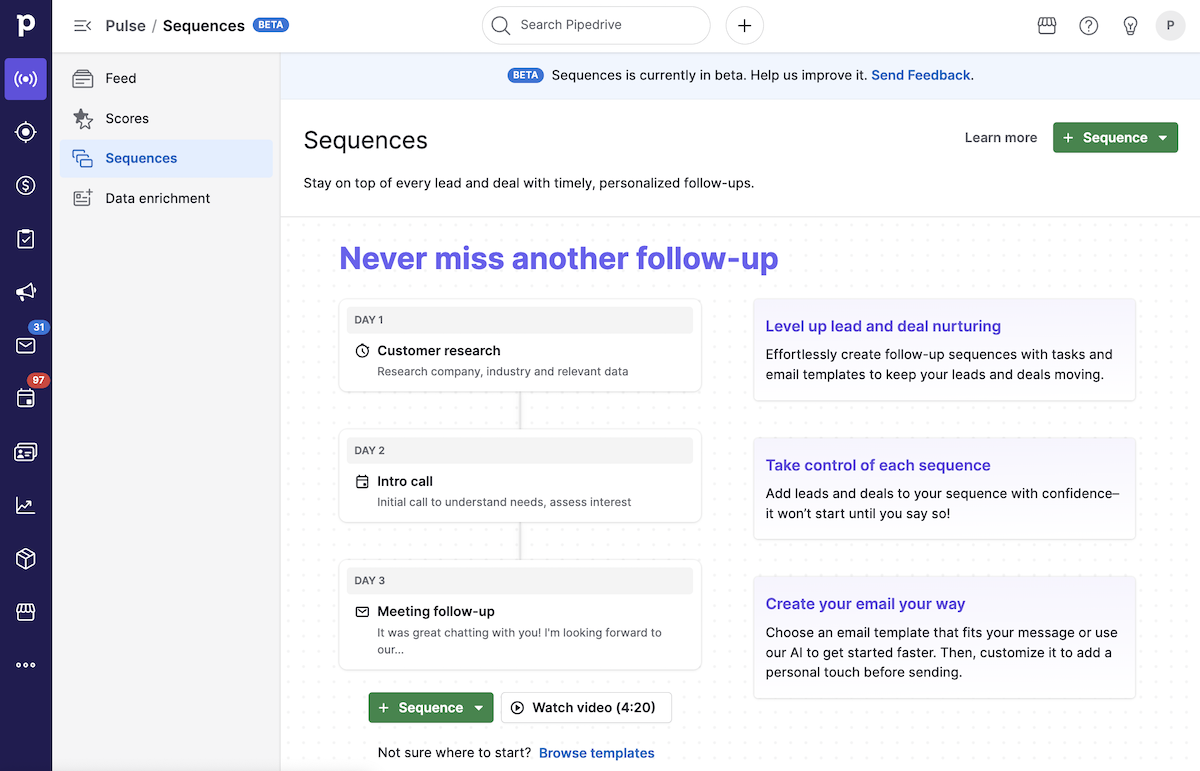
Voit aloittaa joko tyhjästä tai käyttää mallipohjaa.

Kun luot sekvenssin alusta, sinulta kysytään, onko se tarkoitettu kaupoille vai liideille. Tämä asetus määrittää, minkä tyyppisiä tietueita voit lisätä sekvenssiin.
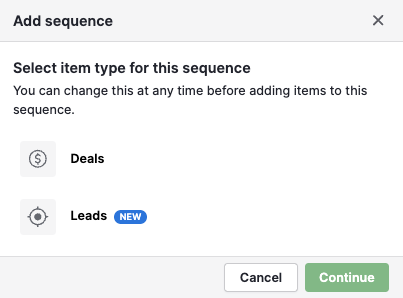
Sekvenssi-osio tarjoaa yhteenvedon sen nykytilasta ja käytettävissä olevista toiminnoista.
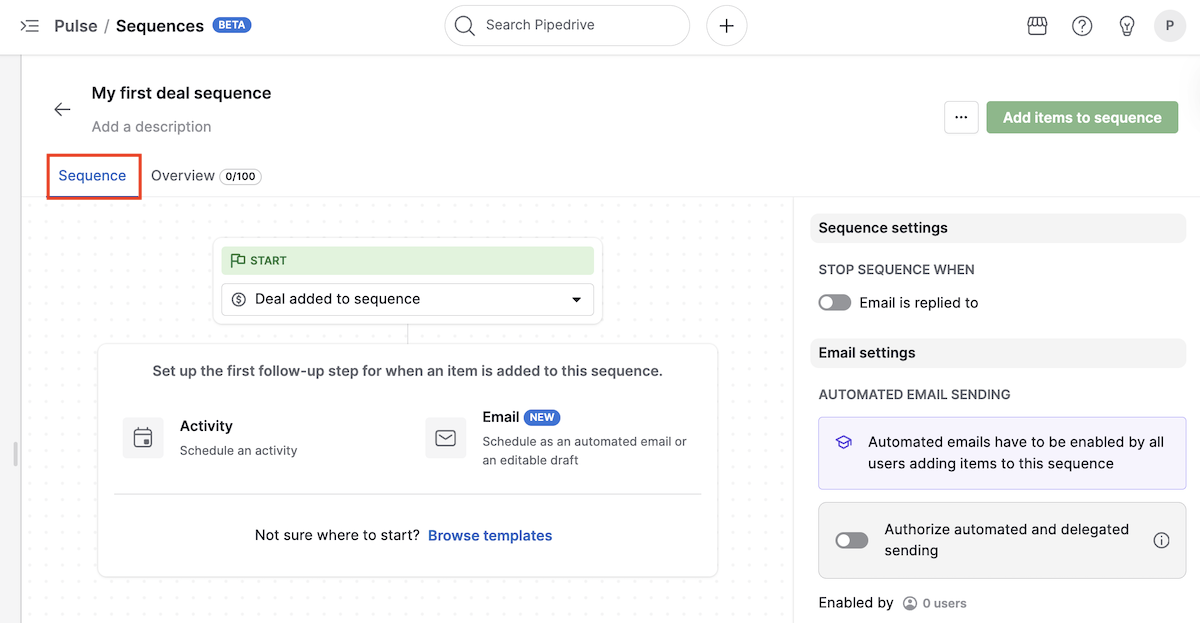
Siellä voit:
- Muokata sekvenssin asetuksia ja vaiheita
- Poistaa sekvenssin
- Lisätä kohteita (kaupat tai liidit) sekvenssiin
- Aktivoida automatisoidun sähköpostien lähetyksen
- Esikatsella sekvenssin kulkua
- Selaa mallipohjia
Napsauttamalla yleiskatsaus-välilehteä avautuu osio, jossa voit:
Näytä sekvenssiin lisättyjen kauppojen tai liidien luettelo
Tarkista Käynnissä, Valmis tai Epäonnistunut -tilassa olevien kauppojen tai liidien määrä
Esikatselu sekvenssin kulusta
Poistaa kauppoja sekvenssistä
Lisätä kohteita (kaupat tai liidit) sekvenssiin
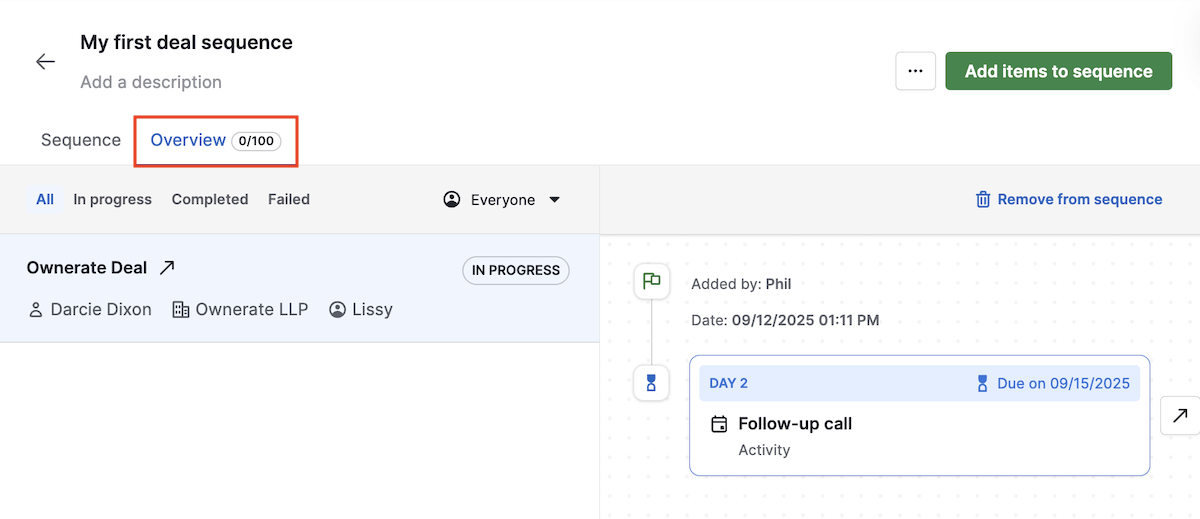
Aloittaaksesi sekvenssin sinun on päätettävä, onko tavoitteesi lisätä aktiviteetti vai luoda sähköpostiluonnos.
Lisää aktiviteetti
Kun valitset aktiviteetin lisäämisen, näet aktiviteetin koostajan, jossa voit valita eräpäivän ja täyttää tiedot, kuten aktiviteetin tyypin, vastuuhenkilön, prioriteetin ja mahdolliset huomautukset.
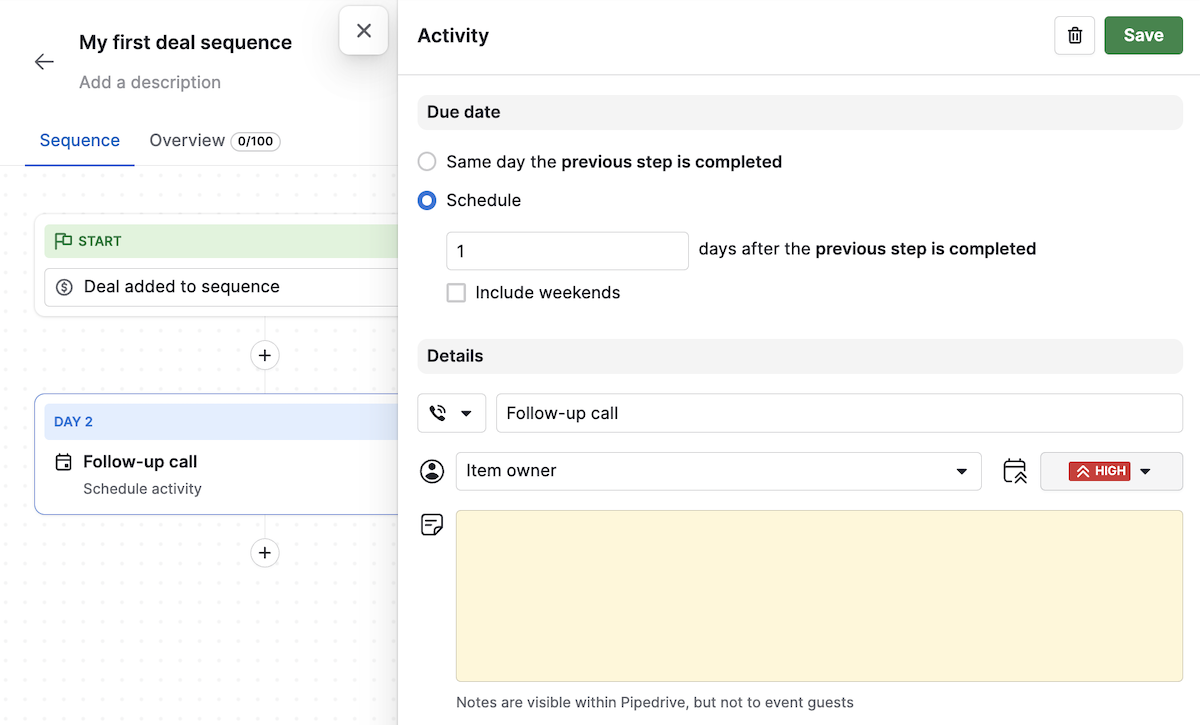
Kun tallennat muutokset, voit lisätä sekvenssiin lisää kauppoja ja lisävaiheita, kuten muita aktiviteetteja tai sähköpostiluonnoksia.
Laadi sähköpostiluonnos
Jos valitset luonnostella sähköpostin, näet sähköpostin koostajan, jossa voit asettaa muistutuksen sähköpostin lähettämistä varten. Voit myös nähdä tiedot, kuten lähettäjän ja vastaanottajan, tekstieditorin ja muotoilun.
Voit myös käyttää tililläsi jo olemassa olevia sähköpostimalleja.
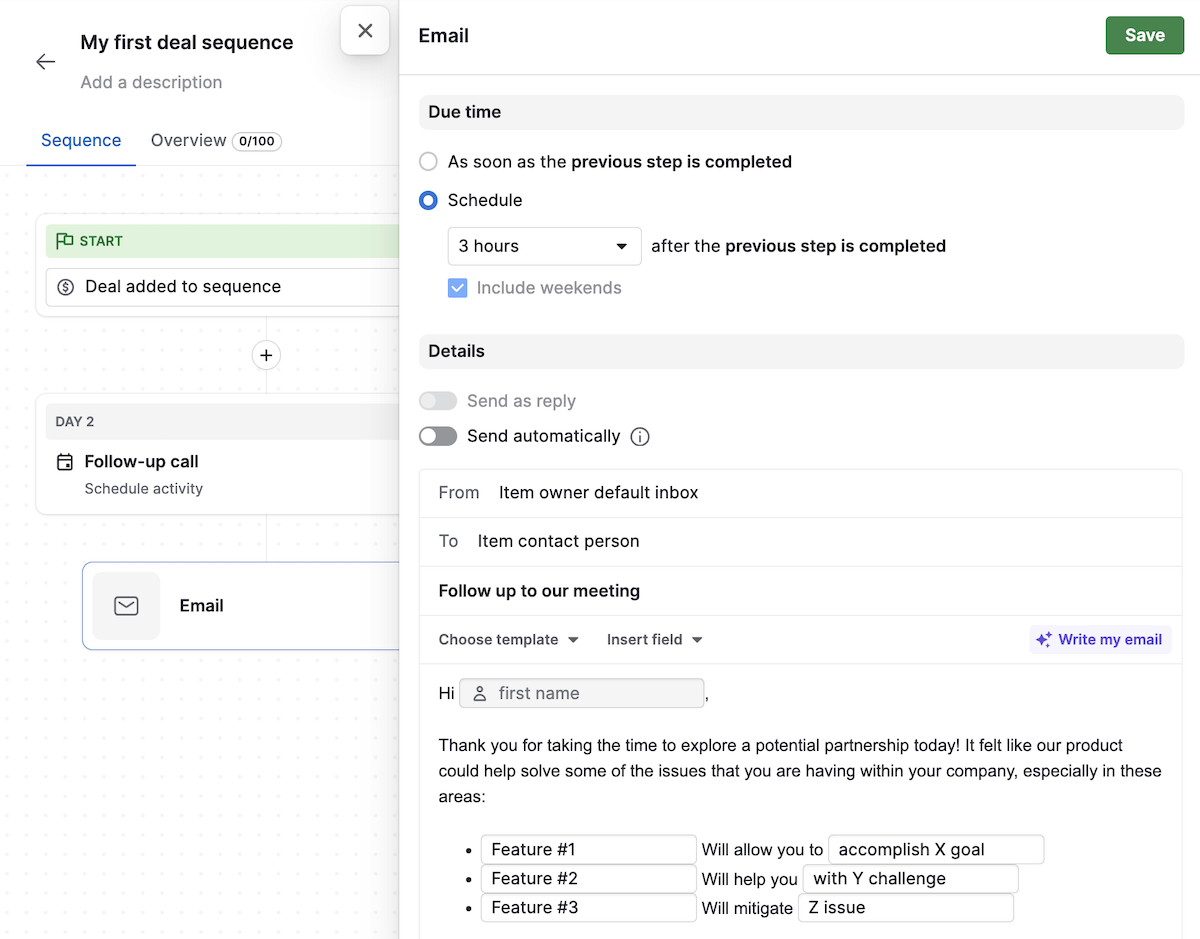
Lisää sähköpostin koostajan alaosaan sekvenssin omistajan sähköpostiallekirjoitus.
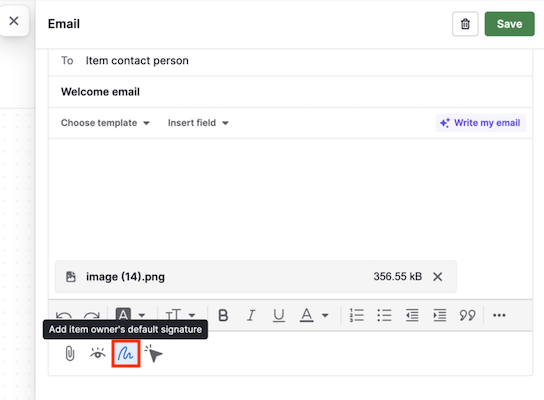
Kun tallennat muutokset, palaat sekvenssin yleiskatsaukseen.
Automaattinen sähköpostien lähetys
Voit lisätä sekvenssiin automatisoituja sähköposteja manuaalisen lähettämisen lisäksi. Nämä ovat sähköposteja, jotka Pipedrive lähettää puolestasi ilman manuaalista toimenpidettä.
Voit ottaa tämän vaihtoehdon käyttöön missä tahansa sekvenssiisi lisätyssä sähköpostivaiheessa vaihtamalla asetuksen “Lähetä automaattisesti” Tiedot-osiosta.
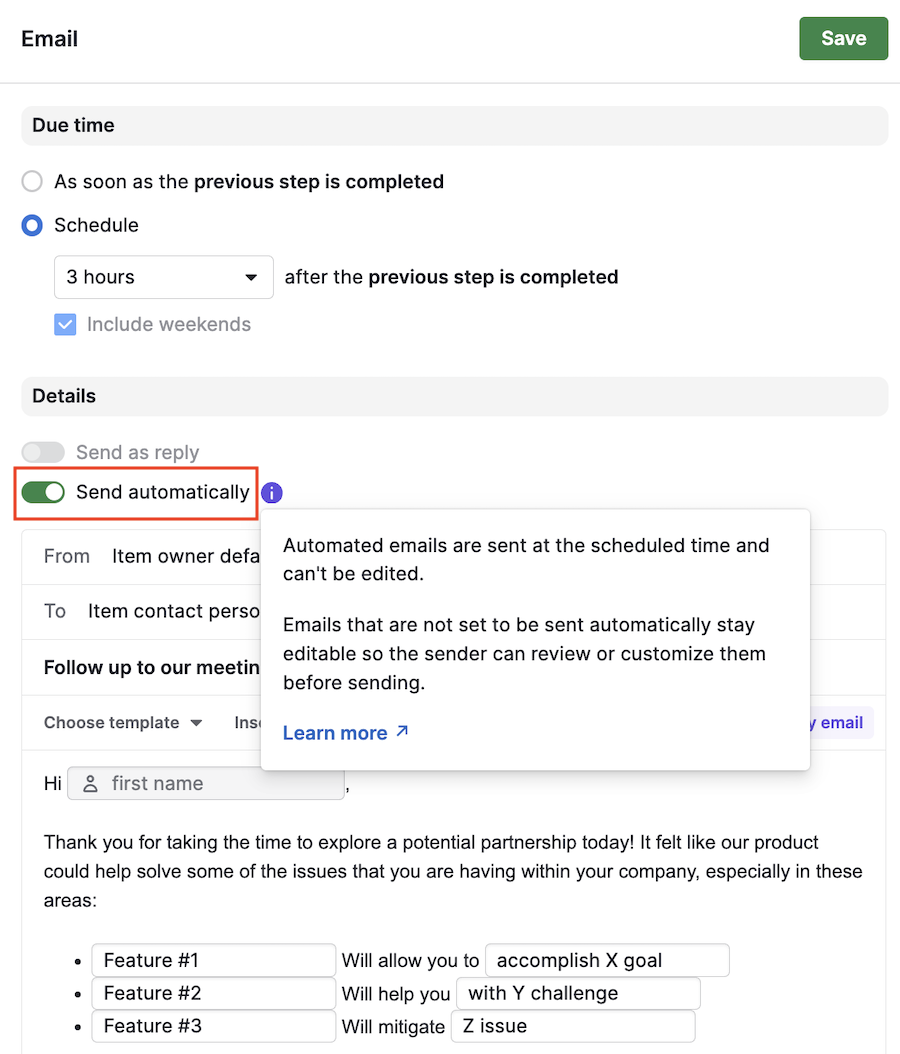
Kun valitset sähköpostin automaattisen lähettämisen, voit muokata viestiä sähköpostin koostajassa samalla tavalla kuin sähköpostiluonnoksessa ja:
Määritä lähettäjä ja vastaanottaja
Kirjoita viestisi tekstieditorilla tai tekoälyllä toimivalla sähköpostin koostajalla
Käytä tililläsi jo olevia sähköpostimalleja
Kuten sähköpostiluonnosten kohdalla, tämä vaihe näkyy Pulse-syötteessä, mutta se suoritetaan automaattisesti aikataulun mukaisesti.
Automaattisten sähköpostien suostumusvaatimus
Lakisääteisten vaatimusten täyttämiseksi jokaisen käyttäjän on otettava käyttöön kytkin "Authorize automated and delegated sending" ennen tämän ominaisuuden käyttöä. Automaattinen sähköpostisuostumus varmistaa, että:
Suostumus annetaan käyttäjäkohtaisesti, ei yrityksen laajuisesti
Suostumus koskee sekvenssiä kohden, ei kaikkia sekvenssejä yleisesti
Tämän kytkimen löydät sekvenssin rakentajasta kun määrittelet tai muokkaat sekvenssiä, jossa on automatisoitu sähköpostivaihe.
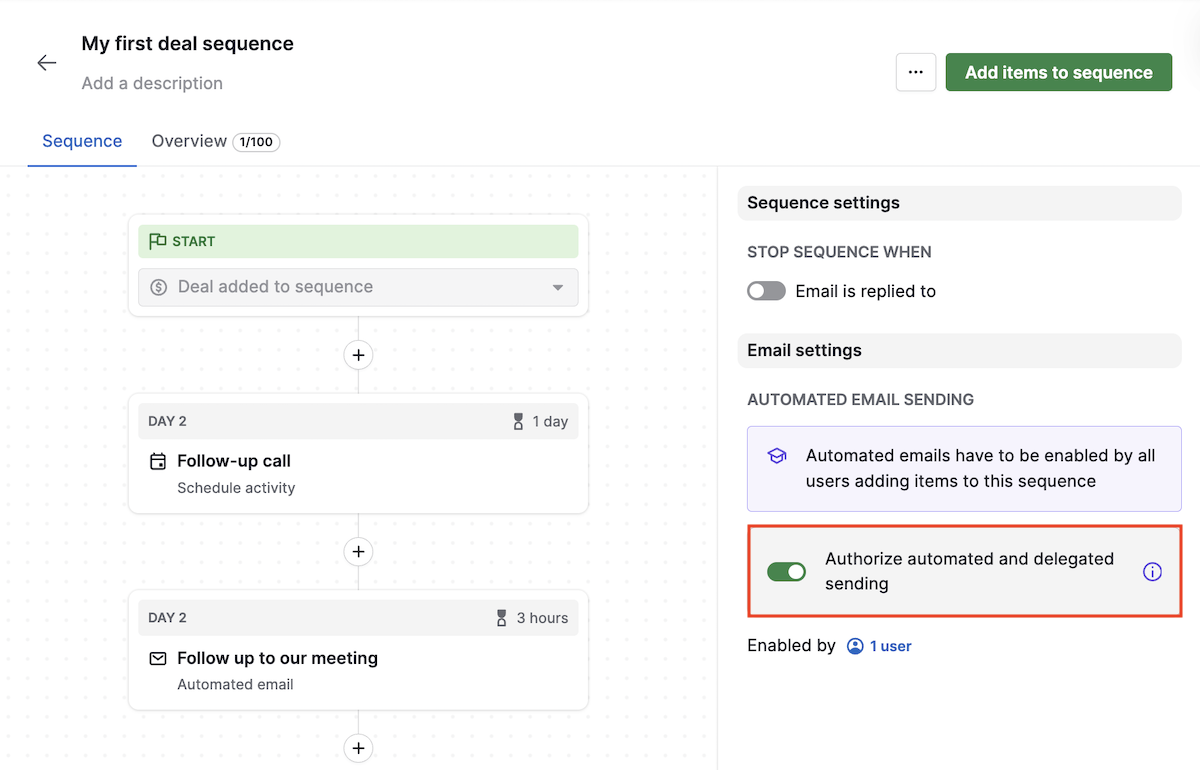
Lisää kauppoja tai liidejä sekvenssiin
Sekvenssin rakennustyökalusta
Riippuen siitä, minkä entiteetin valitsit, lisäät sekvenssiin kauppoja tai liidejä. Tätä varten napsauta näytön oikeassa reunassa olevaa "Lisää kohteita sekvenssiin"-painiketta.
Aloita kirjoittaminen ja valitse sekvenssiisi lisättävä kauppa tai liidit, ja klikkaa “Lisää.”
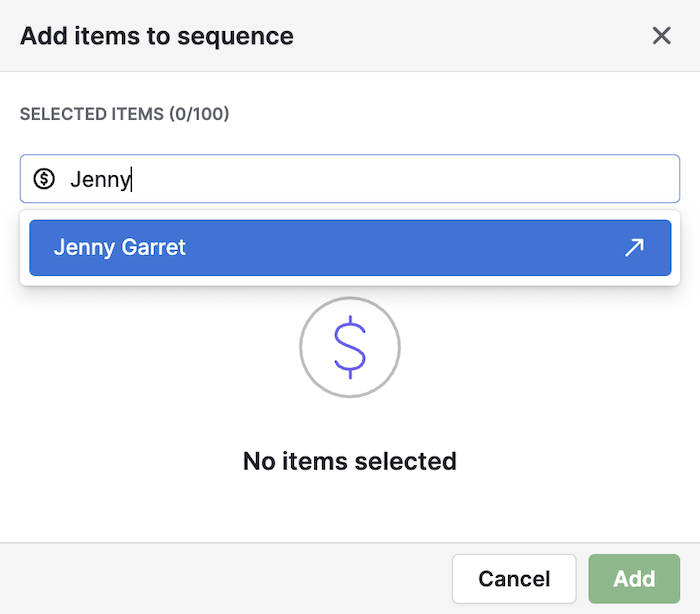
Kaupan tai liidin tietonäkymästä
Lisätäksesi kaupan suoraan kaupan tietonäkymästä sekvenssiin, klikkaa ”Lisää kauppa sekvenssiin” -painiketta.

Lisätäksesi liidin suoraan liidin tietonäkymästä sekvenssiin, klikkaa “Lisää sekvenssiin” -painiketta.
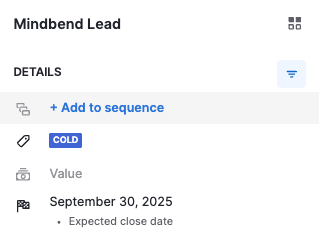
Massalisäys listanäkymässä
Valitse kauppojen luettelonäkymästä tai Leads Inboxista kaupat tai liidit, jotka haluat lisätä sekvenssiin. Kun ne on valittu, napsauta sivun yläreunassa olevaa "Lisää sekvensseihin"-painiketta.

Näet juuri valitsemasi kaupat tai liidit. Lisätäksesi ne sekvenssiin, valitse haluamasi sekvenssi avattavasta valikosta. Jos sinulla ei ole sekvenssiä määritettynä kyseiselle entiteetille, jonka yrität lisätä, sinun täytyy ensin luoda sellainen napsauttamalla "Lisää sekvenssi", mikä avaa uuden ikkunan. Palaa sitten takaisin ja valitse äsken luotu sekvenssi.
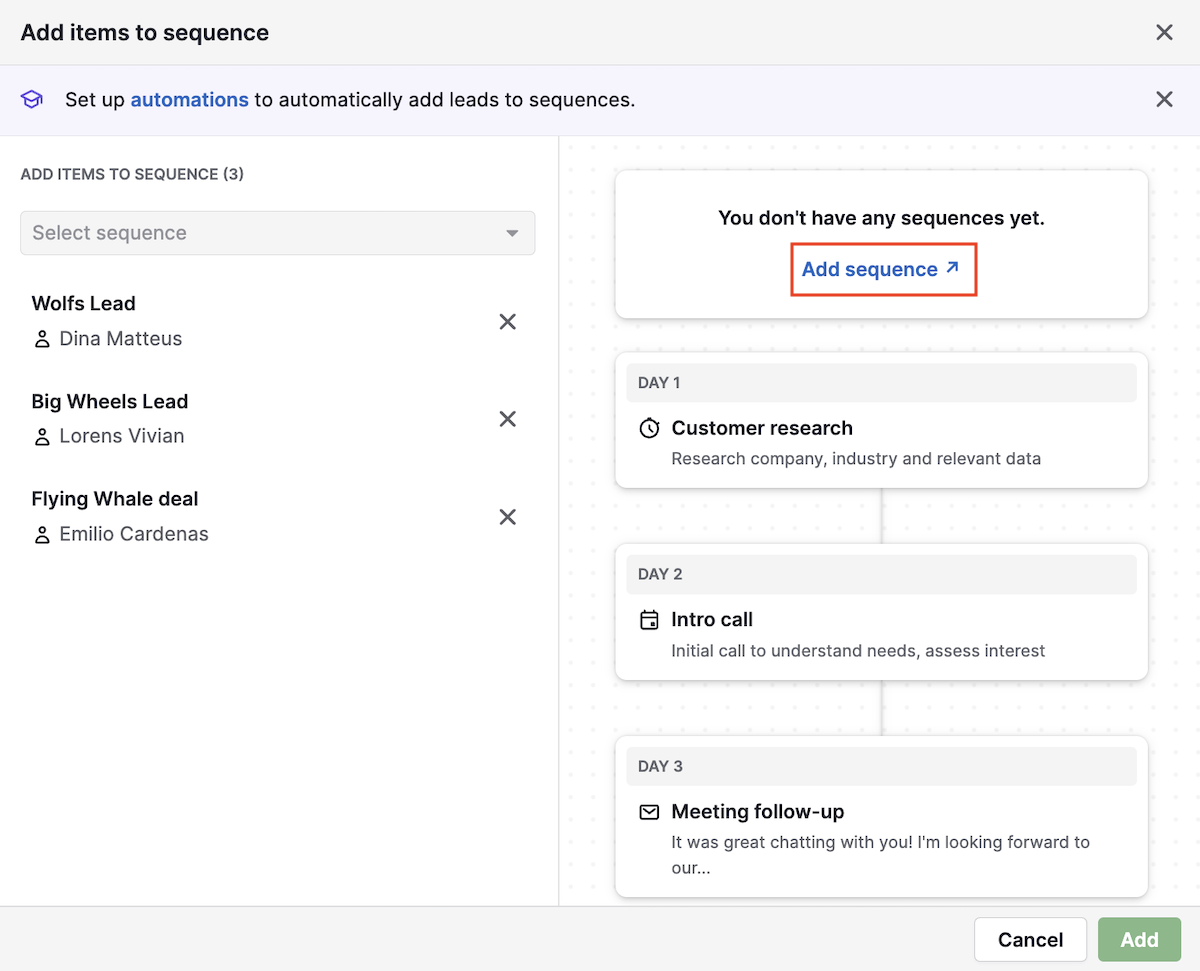
Kun valitset sekvenssin, näet sen esikatselun. Napsauta sitten "Lisää" tallentaaksesi muutokset.

Näe sekvenssiin lisätyt kaupat tai liidit
Näet kaikki sekvenssiin lisätyt kohteet klikkaamalla “Yleiskatsaus”-välilehteä, jossa voit myös suodattaa kohteita tilan ja omistajan mukaan.
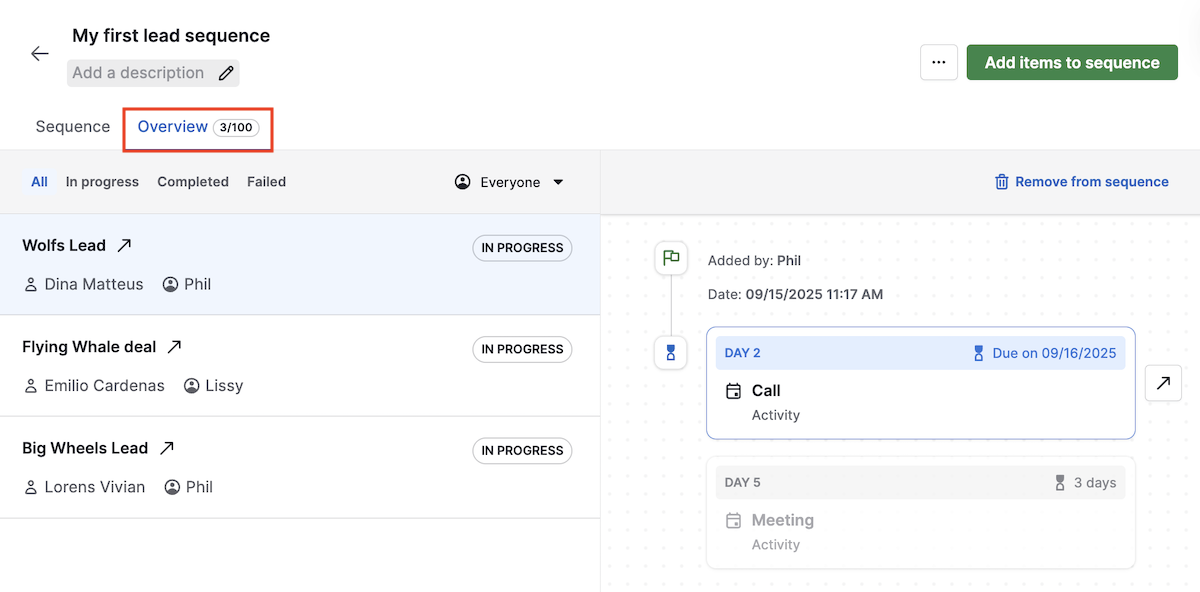
Merkitse sekvenssit valmiiksi manuaalisesti
Joskus saatat haluta pysäyttää tai ohittaa yksittäisen sekvenssin tietylle kontaktille. Esimerkiksi jos he vastaavat toisella kanavalla, konvertoituvat työnkulun ulkopuolella tai pyytävät poistumista. Mahdollisuus helposti päättää tai ohittaa automaattisia sekvenssejä auttaa sinua pysymään tilanteen herrana samalla kun varmistat sääntöjen noudattamisen ja luotettavuuden.
Merkitäksesi yksittäisen sekvenssin valmiiksi manuaalisesti, klikkaa ”Merkitse valmiiksi”.
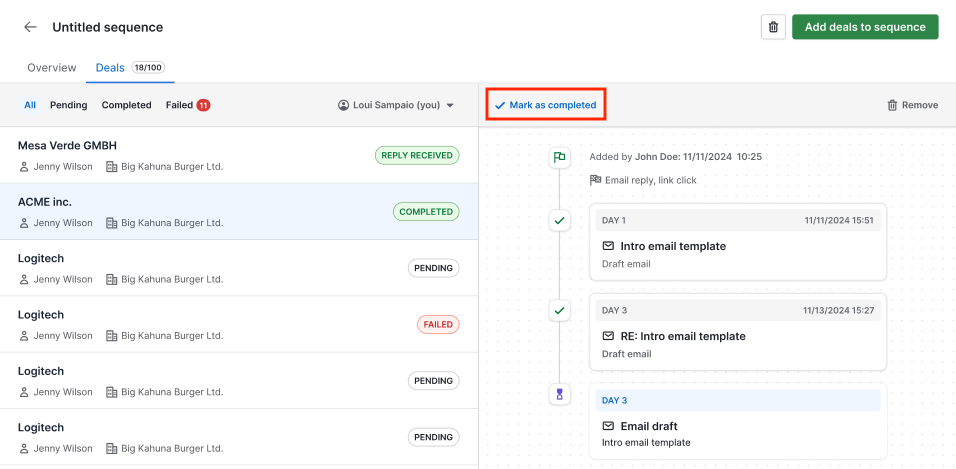
Näet kehotteen, joka pyytää vahvistamaan sekvenssin merkitsemisen valmiiksi.
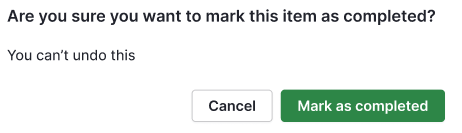
Heti kun merkitset sekvenssin valmiiksi, tämän toimenpiteen aikaleima näkyy sekvenssin rakentajassa.
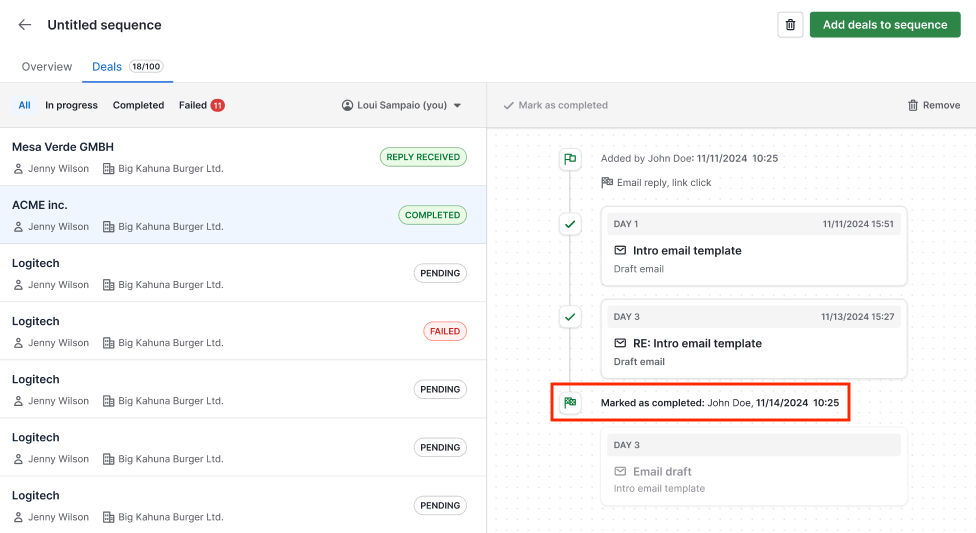
Miten Sequences eroavat Automationsista?
Kun taas Automations hoitavat monenlaisia tehtäviä automaattisesti (kuten kenttien päivittäminen tai kauppojen osoittaminen), Sequences keskittyvät nimenomaan rakenteelliseen viestintään. Tämä sopii erityisen hyvin henkilökohtaista kontaktia vaativiin myyntiprosesseihin, joissa ajoitus ja personointi ovat tärkeitä.
Voit yhdistää Sequences ja Automations automaattiseen ilmoittamiseen sekvenssiin, jolloin voit kasvattaa myyntiputkeasi samalla säilyttäen henkilökohtaisen sitoutumisen. Lisätietoja automaattisesta ilmoittautumisesta automaatioiden avulla löydät tästä artikkelistamme.
Lue lisää Automationsin ja Sequencesin eroista tästä artikkelista.
Oliko tämä artikkeli hyödyllinen?
Kyllä
Ei